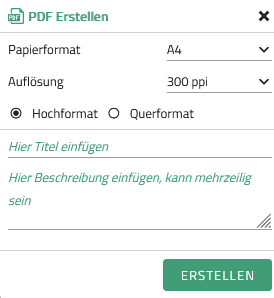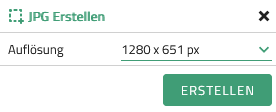Allgemeine Funktionen
Teilen
Das Teilenwerkzeug stellt verschiedene Möglichkeiten zum Teilen einer bestimmten Kartenansicht aus der Anwendung mit anderen Nutzern bereit.
| Aktion | ..UI |
|---|---|
Link kopieren • die Ansicht auf die 3D-Szene |
|
PDF erstellen Dabei können sowohl die gewünschte Auflösung, Ausrichtung und das Papierformat ausgewählt, als auch ein Titel und eine Beschreibung hinzugefügt werden.
|
|
JPG erstellen
|
Suche
Das Suchwerkzeug ermöglicht die Adress- und POI-Suche. So kann auf der Karte einfach zu bekannten Adressen navigiert werden.
Das Suchwerkzeug basiert auf dem Nominatim (OSM) Dienst, mit dem nach Adressen oder Schlagworten gesucht werden kann. Das Suchfeld kann hierbei durch Vorschläge (z.B. Schlagwörter, Unternehmens- und Straßennamen) zur Vervollständigung der Suchanfrage unterstützen.
Menü
Das Menü enthält Möglichkeiten die Kartenanwendung individuell anzupassen.
Im Detail:
| Einstellung | Beschreibung |
|---|---|
Spracheinstellung |
Hier kann der Nutzer die Sprache der Anwendung, durch Auswahl im Dropdown Menü, verändern. In der Grundkonfiguration stehen Deutsch (de) und Englisch (en) zur Verfügung. Je nach Anwendung und individueller Konfiguration können an dieser Stelle auch weitere Sprachen aufgeführt sein. |
Farbschema |
Diese Option erlaubt dem Nutzer das verwendete Farbschema der Anwendung anzupassen. Zur Auswahl stehen aktuell das helle und dunkle Farbschema. Das Default-Farbschema passt sich der Browsereinstellung an. Je nach Auswahl werden mit der entsprechenden Selektion die Fensterfarben, Hover- und Selektionsfarben verändert. |
Filter und Effekte |
Unter diesem Punkt findet man die Einstellungen zu Filtern und Effekten die auf die Kartenansicht angewendet werden können. Zusätzlich besteht die Möglichkeiten Anpassungen zu Umgebungsokklusion, Bloom, Tiefenschärfe, Schwarz/Weiß-Filter, Helligkeit, Silhouette, Unschärfe, Nacht Sicht, HDR (High Dynamic Range) und Beleuchtung vorzunehmen. |